很多win11用户的开始菜单中,并没有睡眠模式的按钮,有些人的电脑需要长时间启动,那么睡眠模式就非常的好用,设定好时间,空闲直接进入,许多小白不知道应该如何设置,针对这个问题,本期的win11教程就来和大伙分享解决方法,一起来看看具体的操作步骤吧。
解决方法如下:
1、首先点击任务栏中间下方的开始按钮。

2、然后进入Windows设置菜单。

3、点击Windows设置中的系统。

4、然后点击左侧任务栏中的“电源和睡眠”。

5、这时就可以在任务栏右侧看到详细的睡眠时间设置了,大家根据自己的需求进行更改即可。
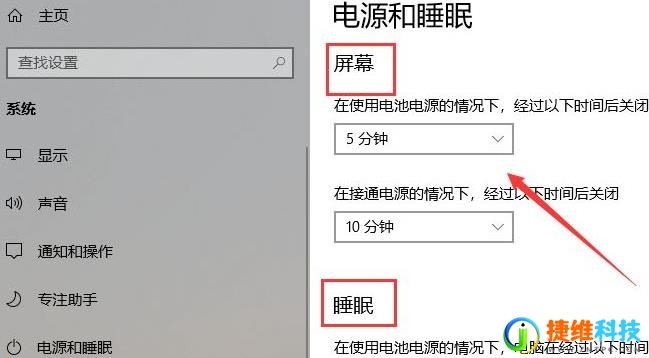
 微信扫一扫打赏
微信扫一扫打赏 支付宝扫一扫打赏
支付宝扫一扫打赏